SAP Smart Forms-스타일 빌더
이 장에서는 SAP Smart Forms의 스타일 빌더에 대해 자세히 설명합니다. 이 장에서는 스타일 빌더의 단락 및 문자 형식과 함께 다양한 스마트 스타일, 스타일 빌더 탐색에 대해서도 다룹니다.
SAP 스마트 양식 – 스마트 스타일
스타일 빌더를 사용하여 스마트 양식으로 스마트 스타일을 정의 할 수 있습니다. 스타일 빌더를 열려면 트랜잭션을 실행하십시오.SMARTSTYLES. 이러한 스마트 스타일을 사용하여 스마트 양식의 텍스트 및 필드에 할당 할 수있는 단락 및 문자 형식을 만들 수 있습니다. 스마트 스타일은 스타일 빌더에서 유지됩니다.
트랜잭션 코드 실행 : SMARTSTYLES.
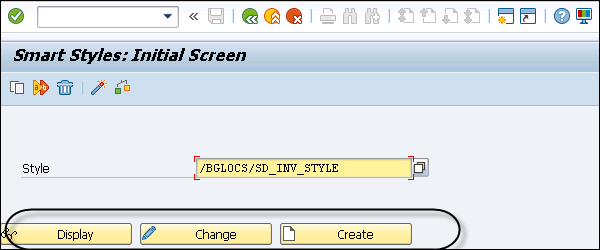
새 스마트 스타일을 만들려면 스타일 이름을 입력하고 만들기 버튼을 클릭합니다. 기존 스타일을 표시 / 변경하려면 스타일을 검색하고 표시 / 변경 버튼을 클릭합니다.
스마트 스타일은 각 스마트 양식에 할당되어야하며 양식 속성으로 이동하여 전역 적으로 수행 할 수 있습니다. 스마트 스타일을 텍스트 노드에 할당 할 수도 있습니다.
스마트 스타일은 다음 필드로 구성됩니다.
글꼴 속성, 탭, 번호 매기기 및 기타 서식 필드가 포함 된 단락 형식이 있습니다.
스마트 스타일에는 위 첨자 및 아래 첨자, 바코드 등의 문자 형식이 포함될 수 있습니다.
스마트 스타일에는 스마트 스타일의 기본값이 포함 된 머리글 데이터가 있습니다.
색상을 추가하고 단락 또는 문자 형식에 밑줄을 긋을 수 있습니다.
미리보기 옵션.

스마트 스타일의 기본값은 헤더 데이터에서 유지됩니다. 스마트 양식의 문자 및 단락 형식에 다른 값을 할당 할 수도 있지만 할당되지 않은 경우 시스템이 기본값을 계산합니다.
스마트 스타일의 헤더 데이터에 다음 값을 할당 할 수 있습니다.
Standard Paragraph− 기존 단락을 기본 단락으로 지정해야합니다. 이 표준 단락은 스마트 스타일 머리글의 단락 형식을 사용하여 할당 할 수 있습니다.

Default Tab Stops −이 값은 다른 정의 된 탭을 지정하지 않을 때 스마트 스타일로 사용됩니다.
Characters per inch/Lines per inch− 또한 스마트 스타일의 여백 등 특정 측정을 정의 할 수 있으며 측정 단위는 CH (문자) 및 선 (LN)입니다. in Form Builder, Character 및 Line 노드는이 스타일을 사용합니다. 다음 속성이 적용됩니다.
스마트 형식에서 인치당 문자 측정은 일반적으로 라인 프린터에서 사용됩니다.
인치당 줄 수는 스마트 스타일 줄 간격을 정의합니다.
Font Family and Font Size − 스마트 스타일의 글꼴 크기, 밑줄 및 색상을 정의 할 수 있으며 이는 문자 / 단락 형식에서 무시할 수 있습니다.

SAP Smart Forms – 스타일 빌더 탐색
스타일 작성기 도구에서 스마트 양식에 할당 할 수있는 스마트 스타일을 만들 수 있습니다. 스타일 빌더를 열려면 트랜잭션 코드를 사용하십시오.SMARTSTYLES.
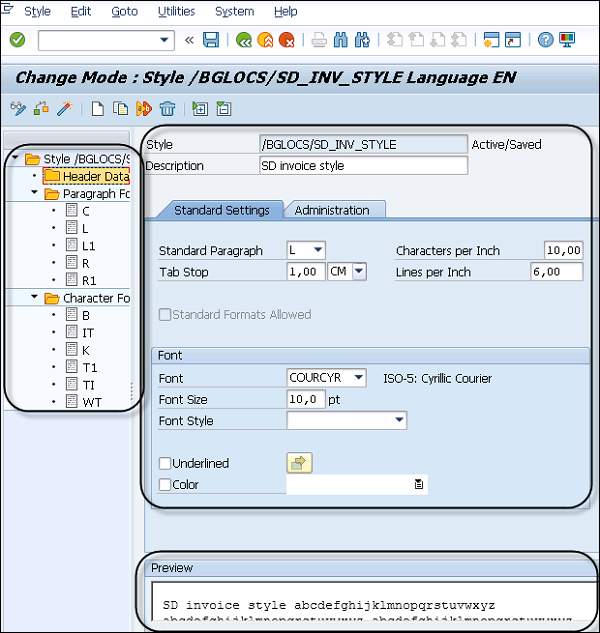
왼쪽에는 헤더 데이터, 문자 형식 및 단락 형식 폴더가있는 스타일 트리가 표시됩니다. 다른 노드 사이를 탐색하거나 상황에 맞는 메뉴를 사용하여 노드를 생성 / 삭제할 수 있습니다.
오른쪽에는 유지 관리 화면이 있습니다. 이 스타일 트리의 각 폴더에는 유지 관리 화면 아래에 다른 탭이 있습니다. 헤더 폴더 아래의 표준 설정 탭을 사용하여 글꼴 크기와 색상을 정의 할 수 있습니다.
각 단락 노드에는 유지 관리 창 아래에 서로 다른 탭이 있으며 Character 폴더 아래의 노드에 따라 다릅니다.


하단에서 글꼴 설정으로 선택한 노드의 미리보기를 확인할 수 있습니다.

다른 스마트 양식에서 스타일을 재사용 할 수도 있습니다. 스타일을 다운로드하려면 유틸리티 → 다운로드로 이동하십시오.
스타일을 업로드하려면 유틸리티 → 업로드를 선택합니다.

SAP Smart Forms – 단락 형식
단락 형식은 간격, 글꼴, 텍스트, 색상 및 번호 매기기에 대한 정보를 정의합니다. 이러한 단락을 텍스트 또는 필드에 할당 할 수 있으며 각 단락에는 고유 한 이름이 있습니다.
Paragraph 폴더에서 노드를 선택하면 다음과 같은 측면을 정의 할 수 있습니다.
- 들여 쓰기 및 간격
- Font
- Tabs
- Numbering
- 유지 관리 탭의 개요
들여 쓰기 및 모양 탭으로 이동하려면 다음 탭이 있습니다.
- Alignment
- Indent
- Spacing
- 텍스트 흐름
정렬 탭은 단락의 정렬을 정의합니다.
- Centered
- Justified
- 왼쪽 정렬 또는
- Right-Aligned

들여 쓰기 탭은 두 축에서 단락의 왼쪽 여백, 오른쪽 여백을 정의합니다. 뒤 공백과 앞 공백은 단락의 각 줄 뒤 / 앞 공백을 정의합니다.

페이지 보호
단락을 페이지 나누기로 나누지 않으려면이 확인란을 선택할 수 있습니다. 이 옵션을 선택하고 한 페이지에 전체 단락을 표시 할 공간이 많지 않은 경우 전체 단락이 다음 페이지에 표시됩니다.
같은 페이지의 다음 단락
이 확인란은 연속 된 단락이 페이지 나누기로 구분되지 않고 같은 페이지에 나타나도록하려면 선택할 수 있습니다.
글꼴 탭으로 이동하여 다음 측면을 정의 할 수 있습니다.
- 글꼴 군
- 글꼴 크기 및
- 글꼴 스타일
단락의 밑줄과 색상을 선택할 수도 있습니다.

탭 옵션으로 이동하여 단락 형식의 탭 수를 정의합니다.
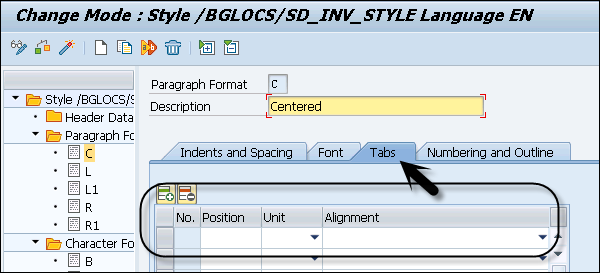
번호 매기기 및 개요
이것은 단락 구조에서 단락 및 번호 매기기를 허용하는 데 사용할 수 있습니다. 번호 매기기 및 개요 탭에서 다양한 속성을 설정할 수 있으며, 그중 일부는 아래에 나와 있습니다.
- List
- 왼쪽 오른쪽 구분 기호
- 출력 길이
- Numerand의 문자 형식
- 연결 개요 번호
번호 연결을 활성화하면 단락 계층 구조에서 각 단락 앞에 상위 단락 번호가 올 수 있습니다.
단락 노드 생성
Paragraph 폴더를 클릭하고 마우스 오른쪽 버튼으로 클릭 → 만들기.

단락 형식에서 다음을 입력해야합니다. 2–char key. 각 개별 탭으로 이동하여 다른 속성을 정의하십시오. 속성을 정의한 후Activate 단락 노드를 활성화합니다.


SAP 스마트 양식 – 문자 형식
스타일 빌더의 문자 형식을 사용하여 단락의 텍스트 또는 문자열에 특수 속성을 지정할 수 있습니다. 스타일 트리 아래의 문자 형식에서 다음 속성을 정의 할 수 있습니다.
- 글꼴 설정
- 바 코드
스타일 트리의 문자 형식 아래에서 임의의 문자 노드를 선택할 수 있습니다. 선택한 다른 속성과 설명이 있습니다.
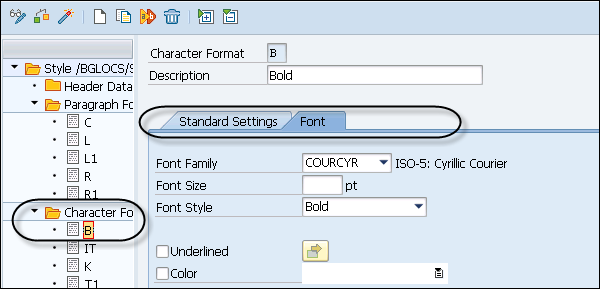
다른 유형의 글꼴 모음, 글꼴 크기 및 글꼴 스타일을 선택할 수 있습니다. 자신 만의 글꼴을 가져올 수도 있습니다. 밑줄 및 글꼴 색상과 같은 속성을 선택할 수도 있습니다.
표준 설정에서 시스템 바코드의 문자 형식을 정의 할 수 있습니다.
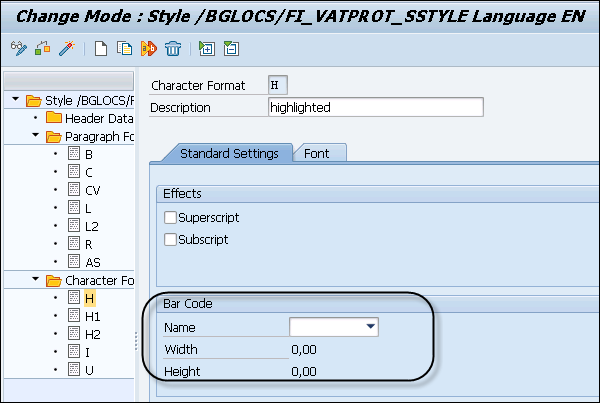
Character 폴더를 클릭 한 다음 → Create Node를 마우스 오른쪽 버튼으로 클릭합니다.
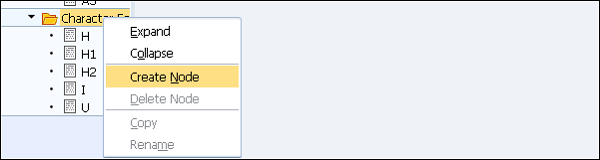
문자 형식에서는 2 자 키를 입력해야합니다. 각 개별 탭으로 이동하여 다른 속성을 정의하십시오. 속성을 정의한 후 활성화 버튼을 클릭하여 캐릭터 노드를 활성화합니다.
